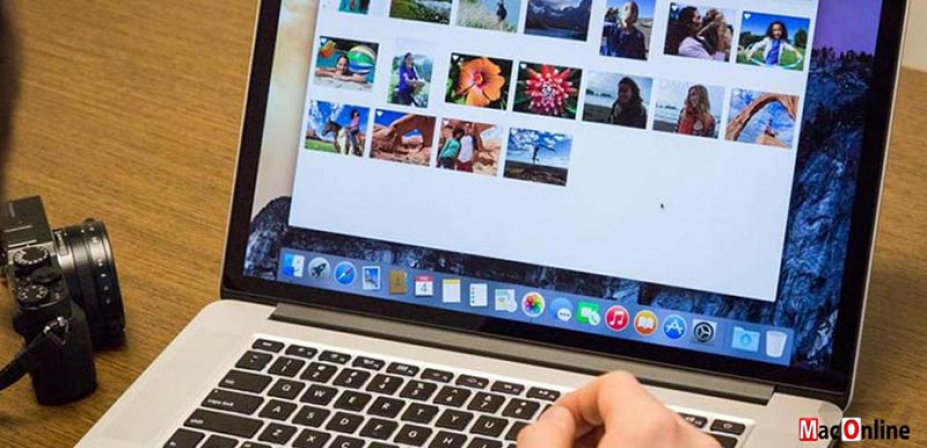
Có rất nhiều khi bạn lỡ tay xóa mất File dữ liệu hay hình ảnh trên Macbook. Bạn không biết phải lấy lại như nào.. Đừng do lắng, Mac Online sẽ hướng dẫn khôi phục File và hình ảnh đã xóa trên MacBook. Bạn chỉ cần làm vài bước rất đơn giản. Bạn có thể tham khảo các trường hợp sau:
Việc khôi phục dữ liệu các file, tài liệu đã bị xóa trên macOS khá đơn giản. Thường thì các file, dữ liệu, tài liệu khi bị xóa sẽ được chuyển đến thùng rác (Trash). Tất cả những gì bạn cần làm là click chọn biểu tượng Trash (nằm góc bên phải Dock) để xem tất cả các file mà bạn đã xóa.
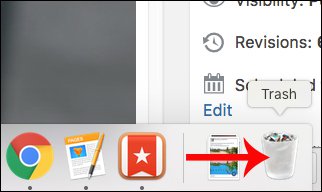
Cách khác là bạn Search trên cửa sổ Finder để tìm kiếm các file (nhập tên các file cần tìm kiếm, sau đó click chọn Trash thay vì chọn This Mac để tìm kiếm các file, dữ liệu trong thư mục Trash). Tìm kiếm các file, dữ liệu mà bạn muốn khôi phục, kéo và thả ra màn hình Desktop hoặc phần bất kỳ trên Finder.
Lưu ý: Trong trường hợp nếu dung lượng ổ cứng bị đầy, macOS sẽ tự động xóa các mục trong thùng rác. Vì vậy nếu có lỡ tay hoặc xóa các file, dữ liệu này trong suốt một thời gian dài, chắc chắn các file này sẽ không còn trong thùng rác. Trong trường hợp này để khôi phục lại các file đã xóa, giải pháp cho bạn là sử dụng sao lưu Time Machine.
Nếu bạn xóa ảnh khỏi ứng dụng Photos trên Mac, bạn sẽ có 30 ngày để khôi phục lại ảnh, bằng cách truy cập album Recently Deleted và khôi phục lại ảnh. Bạn có thể dùng chức năng y như dùng trên iPhone vậy.
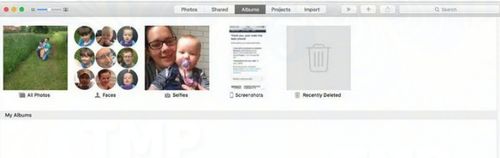
Chọn Albums từ thanh nằm góc trên cùng, sau đó kích đúp chuột vào Recently Deleted. Lúc này trên màn hình sẽ hiển thị danh sách các hình ảnh, video mà bạn đã xóa với các chú thích còn bao nhiêu ngày để khôi phục hình ảnh, kích thước hình ảnh ra sao.
Chọn hình ảnh mà bạn muốn khôi phục lại, sau đó click chọn Recover nằm góc trên cùng bên phải. Trong trường hợp nếu muốn giải phóng không gian trống, click chọn các file mà bạn chắc chắn không còn sử dụng nữa, click chọn Delete hoặc chọn Delete All để xóa tất cả các file.
Tuy nhiên mọi thứ sẽ trở lên phức tạp hơn một chút trong trường hợp nếu đã kích hoạt thư viện ảnh iCloud. Thư viện ảnh iCloud sẽ tự động lưu tất cả hình ảnh mà bạn đã chụp bằng iPhone hoặc iPad, và đồng bộ hình ảnh trên tất cả các thiết bị. Nếu hình ảnh bị xóa trên một thiết bị bất kỳ, nó cũng sẽ bị xóa trên tất cả các thiết bị khác.
Khi hình ảnh hoặc video bị xóa khỏi thư viện ảnh iCloud hoặc Mac, trên màn hình sẽ hiển thị cảnh báo sẽ xóa hình ảnh khỏi tất cả thiết bị của bạn. Bạn chỉ có 2 lựa chọn, hoặc là chọn xóa hình ảnh hoặc là không. Nếu xóa hình ảnh hoặc video bất kỳ từ iPhone hoặc iPad của mình. Mặc định hình ảnh đó sẽ bị xóa khỏi thư viện ảnh iCloud và trên các thiết bị khác.
Nếu vẫn đang sử dụng iPhoto (Apple thay thế iPhoto bằng Photos kể từ năm 2015), và nếu chẳng may bạn lỡ tay xóa mất hình ảnh trên iPhoto, hình ảnh bị xóa sẽ được chuyển đến iPhoto Trash (chứ không phải thùng rác trên macOS).
Thực hiện theo các bước dưới đây để khôi phục lại hình ảnh đã xóa trên iPhoto:
Bước 1: Mở iPhoto, sau đó click chọn Trash trên thanh Sidebar.
Bước 2: Nhấn và giữ phím Control đồng thời click chọn hình ảnh mà bạn muốn khôi phục lại và chọn Put Back.
Bước 3: Click chọn Photos trên thanh Sidebar để xem các hình ảnh.
Các file hình ảnh mà bạn đã khôi phục lúc này sẽ hiện diện ngay trong thư mục iPhoto.
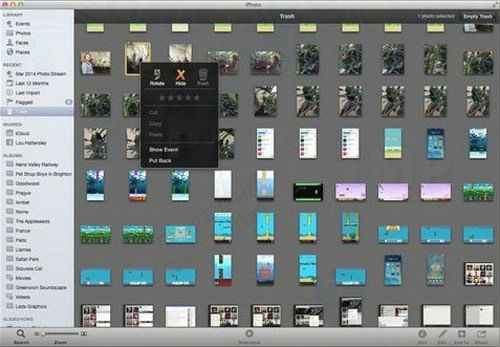
Khi xóa file nhạc bất kỳ trên iTunes, mặc định file nhạc bị xóa sẽ được chuyển vào thư mục Music trong Finder, sau đó sẽ được chuyển vào thùng rác (Trash). Nếu file nhạc vừa bị xóa khỏi iTunes, file này vẫn nằm trong thư mục iTunes =>iTunes Music (hoặc iTunes Media => Music). Bởi vậy đầu tiên sau khi xóa, bạn kiểm tra nó còn lưu giữ trên iTunes không rồi khôi phục lại luôn là oke nhé.
Nếu file đã bị xóa khỏi iTunes, và bị xóa khỏi Finder, bước tiếp theo bạn có thể làm là tìm kiếm file trong thư mục Trash. Thực hiện theo các bước dưới đây để khôi phục lại file nhạc trên iTunes:
Bước 1: Mở iTunes,chọn iTunes =>Preferences.
Bước 2: Click chọn Advanced, sau đó đánh tích chọn hộp Copy files to iTunes Media folder when adding to library. Kéo và thả file nhạc từ Trash ra màn hình Desktop.
Bước 3: Tiếp theo kéo và thả file nhạc lên biểu tượng iTunes nằm góc trên cùng. Lúc này file nhạc sẽ được nhập lại và đưuọc sao chép vào thư mục iTunes trong Finder.
Bước 4: Lúc này bạn có thể kéo và thả file nhạc trên màn hình desktop vào thùng rác lần nữa để xóa, vì file đã được sao chép trên iTunes.
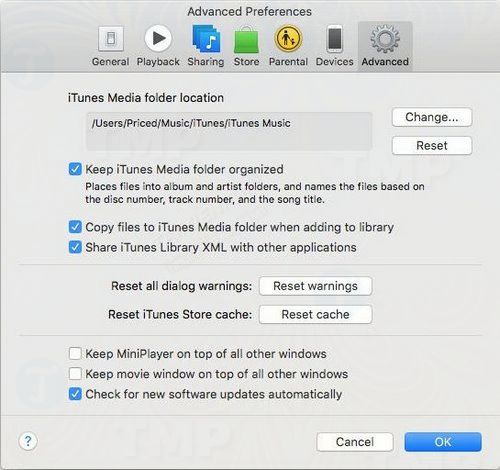
Trong trường hợp nếu không tìm thấy file nhạc trong thư mục Trash, những gì bạn cần làm là kiểm tra trên bản sao lưu Time Machine, tải lại file nhạc, hoặc mua lại file nhạc trên iTunes Store.
Trên dây là hướng dẫn khôi phục File và hình ảnh đã xóa trên Macbook. Rất đơn giản phải không ạ. Chúc các bạn thành công.
Bạn có thắc mắc gì về Macbook cứ liên hệ trực tiếp với chúng tôi.
Mac Online – Địa chỉ mua bán macbook uy tín nhất Hà Nội. Chúng tôi luôn cam kết luôn cam kết mang lại sản phẩm và dịch vụ hài lòng nhất cho quý khách hàng!
MacOnline chuyên MacBook Air cũ - MacBook Pro cũ giá tốt!
Hotline: 0971 658 999
Facebook: https://www.facebook.com/maconline.vn/

13/11/21 Hiền

15/11/21 Hiền

30/11/21 Hiền

20/12/24 Hiền

26/11/24 Hiền
Giao Hàng Tận Nơi
Miễn phí giao hàng toàn quốc, Ship siêu tốc 2h trong nội thành
Hàng Chính Hãng 100%
Cam kết sản phẩm chính hãng, hàng tuyển chọn, chất lượng cao
Siêu Tiết Kiệm
Giá Rẻ Nhất cùng nhiều Ưu Đãi lớn khi mua sản phẩm
Thanh toán dễ dàng
Hỗ trợ các hình thức thanh toán: Tiền mặt, Chuyển Khoản, Quẹt Thẻ
